Propaganda
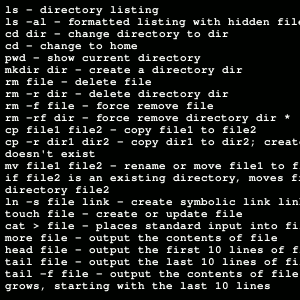 Fazer backup do seu site ou blog pode ser uma tarefa cara e árdua, exigindo uma variedade de plug-ins ou planos adicionais do seu provedor de hospedagem - mas não precisa ser realmente. Se você tiver acesso SSH ao host do seu site (geralmente você precisará de pelo menos um servidor privado virtual As várias formas de hospedagem de sites explicadas [Tecnologia explicada] consulte Mais informação para isso), é fácil fazer backup, restaurar e migrar todo o site com apenas alguns comandos. Deixa-me mostrar-te como.
Fazer backup do seu site ou blog pode ser uma tarefa cara e árdua, exigindo uma variedade de plug-ins ou planos adicionais do seu provedor de hospedagem - mas não precisa ser realmente. Se você tiver acesso SSH ao host do seu site (geralmente você precisará de pelo menos um servidor privado virtual As várias formas de hospedagem de sites explicadas [Tecnologia explicada] consulte Mais informação para isso), é fácil fazer backup, restaurar e migrar todo o site com apenas alguns comandos. Deixa-me mostrar-te como.
O que é a linha de comando SSH?
O SSH oferece a capacidade de conversar diretamente com seu servidor da web. Ele não fornece uma interface bonita ou uma interface gráfica agradável, apenas uma poderosa linha de comando direta. Isso pode ser assustador para algumas pessoas, mas o poder, a velocidade e o nível de automação que ela oferece podem salvar totalmente a vida e tornar o processo de migração de sites incrivelmente fácil.
Infelizmente, a maioria dos hosts compartilhados não permite o acesso SSH à sua conta, pelo menos não por padrão. Se você está hospedando no GoDaddy, pode
habilitá-lo embora, verifique primeiro.Para efetuar login via SSH, abra o Terminal no OS X (ou obtenha alguns Software SSH para Windows O que é SSH e como é diferente do FTP [Tecnologia explicada] consulte Mais informação ) e digite o seguinte:
ssh nomedeusuá[email protected]
Sua senha será solicitada. Se você nunca usou o SSH antes, pode se surpreender ao digitar sua senha e não aparecer nada na tela. Não se preocupe, isso é por segurança.
Depois de fazer login, você receberá um prompt de comando, semelhante ao seguinte:
-bash-3.2 $
Isso significa que está tudo bem, então vá em frente e continue com esses comandos.
Comece dando uma olhada e tentando navegar para o diretório da web. Tipo:
ls
Para "listar" os arquivos e pastas atuais.
cd directoryname
para mudar para um diretório. Nesse caso, vou navegar para o diretório httpdocs, que é a raiz do meu site (onde todos os meus arquivos wordpress estão armazenados). Você pode 'ls' novamente, só para ter certeza.

Neste ponto, estamos prontos para iniciar o processo de backup SSH.
Fazendo backup do banco de dados:
Como a maioria dos leitores fará isso com uma instalação do WordPress, você certamente terá um banco de dados para backup, além dos arquivos armazenados no site. Primeiro, você precisará de 3 bits de informações para fazer backup do seu banco de dados, mas tudo pode ser encontrado em wp-config.php (se você estiver executando o wordpress):
- Nome do banco de dados
- Usuário do banco de dados
- Senha do banco de dados
Em seguida, emita este comando simples, certificando-se de substituir o nome de usuário, o nome da tabela e o nome do arquivo de backup, quando necessário:
mysqldump --add-drop-table -u nome de usuário -p nome da tabela> backupfilename.sql
Pressione Enter e digite sua senha. Depois de executado, você poderá emitir outro comando 'ls' para verificar se o arquivo foi produzido. Parabéns, essas são todas as informações em seu banco de dados como um único arquivo SQL, pronto para fazer backup ou importar em outro lugar.
Nota: Presumi que o servidor de banco de dados esteja sendo executado no mesmo servidor em que você está hospedando. No entanto, em um host GoDaddy, o banco de dados MySQL é armazenado remotamente em um servidor separado ao qual você não tem acesso SSH. Em casos como esses, você precisará acessar o PHPMyAdmin através do painel de controle de hospedagem, mas isso está fora do escopo deste tutorial.
Fazendo backup de arquivos:
Agora que temos o banco de dados armazenado em um único arquivo no servidor, podemos prosseguir e fazer backup desses arquivos e do site em um único arquivo de backup compactado. Para fazer isso, emitiremos um comando simples. Você só precisa substituir yourbackupfilename com o que você quiser que seja chamado.
tar -vcf yourbackupfilename.tar.
Deixe-me explicar isso. Alcatrão é um formato de compactação linux comum, semelhante ao zip, mas mais eficiente. -vcf são simples algumas opções que dizem "criar um novo arquivo e me diga o que você está fazendo". A seguir, é o nome do arquivo que queremos criar e, finalmente, uma única marca de período diz para incluir tudo. Poderíamos ter escrito *, mas isso perderia arquivos ocultos, como .htaccess, essenciais para o WordPress.
É isso aí. Após a execução, você terá um único arquivo .tar que consiste em todos os arquivos do seu site. Você pode efetuar login via FTP neste momento e fazer o download, mas deixe-me mostrar uma etapa final que permite restaurar todos esses arquivos.
Restaurando tudo:
Digamos que o pior aconteceu e que algo deu muito errado no seu site. Você tem um alcatrão arquivo de tudo o que você fez backup na semana passada, então agora você quer restaurá-lo. Primeiro, faça o login via FTP e faça o upload do arquivo de backup no seu servidor. Talvez você os tenha armazenado em um diretório especial. De qualquer forma, mova o arquivo de backup completo mais recente para a raiz do seu site e começaremos.
Comece descompactando todos os arquivos, o contrário do que fizemos para fazer backup deles:
tar -vxf yourbackupfilename.tar
Isso substituirá os arquivos existentes! A diferença crucial aqui está no -vxf switch, que diz para extrair os arquivos em vez de criar um novo backup. Além disso, não há período no final do comando neste momento.
O último passo é recuperar seu banco de dados para onde estava antes. Certifique-se de ter uma configuração de banco de dados em branco com a mesma senha e nome de tabela de antes, ou você também precisará alterar as configurações do site. Para recuperar os dados, emita este comando:
mysql -u nome de usuário -p nome da tabelaPróxima semana: Automatizando seus backups
Isso é o suficiente para você começar a fazer backups de SSH por enquanto. Em seguida, mostrarei como automatizar a tarefa com um simples shell script e um comando CRON. Se você tem algum Espaço de armazenamento do Amazon s3 4 grandes usos para os serviços Web S3 da AmazonApesar de a Amazon ser mais conhecida por seus serviços de varejo, eles realmente oferecem uma série de serviços da web para desenvolvedores e usuários domésticos que tiram proveito da experiência e escalabilidade da Amazônia com grandes quantidades do... consulte Mais informação , Mostrarei até como você pode enviar automaticamente seus arquivos de backup para um depósito de armazenamento assim que eles forem concluídos.
Uma última dica - quando comecei a usar a linha de comando, essa realmente me impressionou - tente pressionar a tecla Tab quando digitando um nome de arquivo longo e, se o nome for único o suficiente, ele tentará completar automaticamente o restante do nome do arquivo!
James é bacharel em Inteligência Artificial e possui certificação CompTIA A + e Network +. Ele é o principal desenvolvedor do MakeUseOf e passa seu tempo livre jogando paintball e jogos de tabuleiro em VR. Ele está construindo PCs desde que era criança.

